En este artículo vamos a ver cómo hacer nuestro propio marco para subirlo y tenerlo a nuestra disposición.
Es importante que sepas que existen muchas maneras de crearlos, también que se les llama de muchas maneras debido a su gran variedad de cosas que suben los usuarios, máscaras, filtros, marcos, etiquetas, etc.
Filtros y efectos.
Los efectos son creados con un programa llamado AR STUDIO y se tiene que descargar a la computadora, pesa unos 500 megas. Todo depende de la experiencia de quienes los diseñan y las herramientas que use para crearlos, también la manera en la que se suben es otra ya que hay que exportar un archivo en un formato especial que arroja el programa.Aquí tienes el link para que explores.
https://sparkar.facebook.com/ar-studio
Marcos y logos
Nosotros nos vamos a enfocar a crear un marco sencillo para no hacer este post largo. ¡Yo les doy la herramienta y ustedes hacen la magia!Existen dos maneras de subir nuestro marquito al Facebook.
En modo privado; donde solo nosotros podemos verlo en la sección de la aplicación donde aparecen estos marcos.Modo público; para que todos tus amigos y público en general puedan usarlo.
Hacerlo es muy simple y solo necesitas dos cosas:
- Un programa de edición donde puedas crear imágenes en formato PNG.
- Entrar al sitio donde vas a subirlo.
¡Vamos al programa!
Para hacer mis trabajos yo utilizo Photoshop, pero en esta ocasión voy a usar un Photohop Online para todos aquellos que no tengan instalado este programa ¿Ah, no sabías que hay uno? Bueno en este artículo te hablo sobre esta página (Pincha aquí). Ya saben… Hay que usar las herramientas que internet nos da. Si lo vas a hacer en tu programa preferido saltarse el tutorial hasta donde dice Cargar al Facebook
Entramos al sitio y buscamos el Photoshop Online en la barra de los programas que la pagina nos da, si no aparece, se colocan entre en medio de los cuadros de las Apps y solo recorren con el mouse y buscan.
Cuando lo presiones la pantallita se verá como si se actualizará la página (Parpadea) y no va a cambiar nada, eso indica que el programa cargo, solo baja con el mouse y se verá el programita.
Le vas a picar donde dice “Crear lienzo”
Cuando le presiones te va a aparecer una ventanita donde le darás el tamaño a tu proyecto. En mi caso voy hacer un marco horizontal (acostado) para ponerlo en las transmisiones en vivo de mi página de noticias.
Así que el tamaño mínimo en que Facebook transmite por mas jodido que sea tu señal es de 1280px X 720Px
Cuando le des el tamaño seleccionas en la parte “ANTECEDENTES” la opción de transparente, el primer cuadrito que marqué con rojo.
Luego le pones en crear.
Nota importante: La plataforma te permite subir el marco tanto horizontal como vertical, pero para esto se cargan en forma independiente. Así que si tu marco lo quieres para ambos, tienes que hacerlos para vertical y horizontal.
Una vez estando en el programa entramos a ARCHIVO – ABRIR, y buscamos la imagen que vamos a colocar, o si es de tu preferencia diseñas con las herramientas los marcos. Si tus imágenes están en formato PNG con fondo transparente mucho mejor. Si no tendrás que borrar fondo como yo lo hice con el mismo programa.
El diseño es a tu gusto, el programa es muy práctico. Solo te doy un truco, cuando quieras reducir el tamaño de una imagen EDITAR- TRANSFORMACION LIBRE. Presiona la tecla Shift y déjala presionada mientras haces chica la imagen para que se reduzca respetando los valores de su dimensione y que no se deforme. Como yo solo quería una imagen con el logo y el nombre de la página mi diseño fue básico.
Una vez que ya lo tengas solo lo vas a exportar y es bien fácil. ARCHIVO - EXPORTAR COMO – PNG
Los parámetros los dejas tal cual te aparecen y le das en guardar. Como estamos diseñando en una plataforma en la web, la imagen se va a descargar.
Cargar al Facebook
Bueno ahora vamos a subir la imagen a Facebook, es importante decir que esta plataforma es externa a la empresa pero tienen contrato colaborativo. Entramos a este link,
https://developers.facebook.com/products/frame-studio/
Una vez entrando al link, te aparecerá lo siguiente, solo entra a donde dice crear marco.
Verás que te redirecciona a tu Facebook pero en una sección que es la de efectos de la cámara. En mi caso yo ya tenía marcos que había subido, pero el tuyo estará en blanco. Te vas a ir a donde dice ABRIR FRAME STUDIO
Te aparecerá una ventana de bienvenida y le das en EMPEZAR.
Te abrirá la ventana donde vamos a cargar nuestro marco.
Seleccionamos la casilla de Cámara de Facebook y veras como cambia la modalidad del formato y ya tenemos otros cuadros que dicen VERTICAL Y HORIZONTAL
Ahora cargamos nuestro diseño presionando el cuadro que dice SUBIR DISEÑO y buscamos la imagen que hicimos.
Una vez cargado nos aparecerá una pre visualización de como se ve el marco. NOTA IMPORTANTE; Aquí es donde muchos tienen el error a equivocarse.
Una vez cargado nos aparecerá una previsualización de como se ve el marco.
NOTA IMPORTANTE; Aquí es donde muchos tienen el error a equivocarse. Cuando lo cargas te aparece la vista previa y con ello se acomoda perfecto al formato vertical, y puedes darle el tamaño que quieres. Este viene ideal si lo que quieres es subir uno o varios logos que tengas in necesidad de utilizar un programa y darle la forma como gustes.
Pero hay que cargar cada cosa individualmente, por eso mejor hacerlo en un programa de edición para más rapidez.,
Sin embargo en mi caso como yo diseñe un formato con las medidas para video y que fueron 1280px X 720px. Por lo que no se acomoda bien al formato horizontal, es por eso que en la parte de abajo vienen unas casillas que hay que desmarcar
Cuando las desmarques, tomará la forma tal cual la editaste en el programa, sin embargo, no tomara la forma en Vertical pues en mi caso el diseño solo lo hice para formato horizontal. Por eso en un principio te dije que era mejor hacerlos separados, así nada más cargas y ya.
Ya que tengas listo y ajustado tu marco, solo le das en siguiente y te aparecerá una ventana:
- Ponle un nombre a tu marco
- Así déjalo
- Así déjalo
- Colócale etiquetas (si quieres)
- Le picas a siguiente para que se publique
Le das en finalizar y se envia a revision. Esto lo veran el publico en genersl a
Le das en publicar y tu marco se publicará con éxito y ¡Listo! A disfrutarlo.
¿Cómo lo encuentras?
Te vas a la opción de transmitir en Facebook, a lado del botón hay una varita mágica, la presionas...
y luego te vas a la opción de marco y ya lo buscas entre todos los que hay. Lo seleccionas y listo. En mi caso como es horizontal, tengo que transmitir acostado y para ello tengo que activar la opción en el teléfono de rotación automática, por cierto aqui te dejo un articulo que se llama "Aprende a transmitir por Facebook" en donde habló sobre la rotación automática.
¿TE HA AYUDADO? AYUDA TÚ A MÁS GENTE COMPARTIENDO ESTE POST
Datos técnicos de este post para los curiosos.
Este artículo me llevó 4 horas y media hacerlo ya que es un tutorial, en lo que diseñaba mi marco, sacaba las capturas, escribía y armaba en la marcha el tutorial ya que cambiaron muchas cosas en la plataforma. No te olvides de comentar.



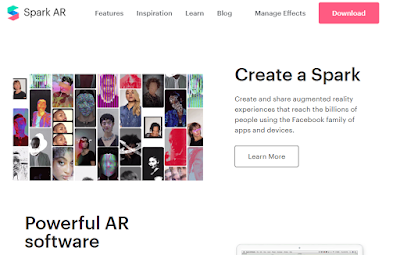
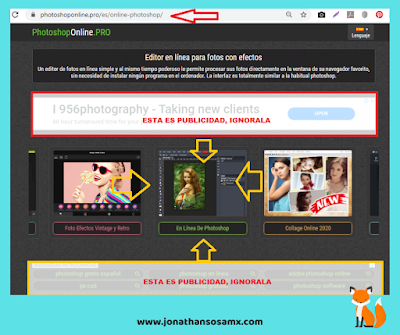
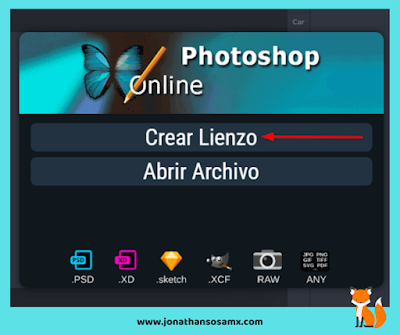

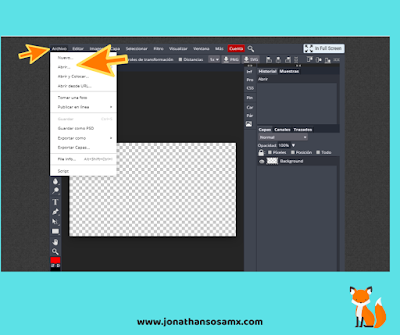
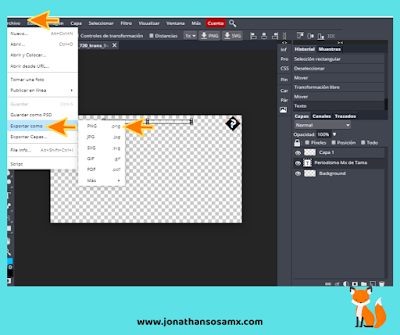




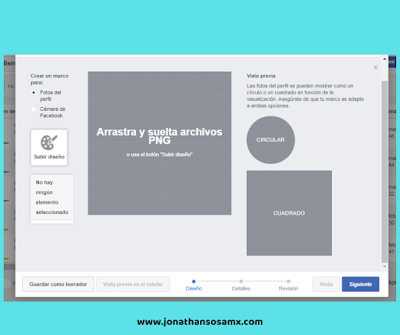
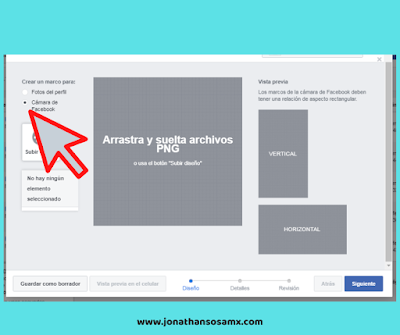

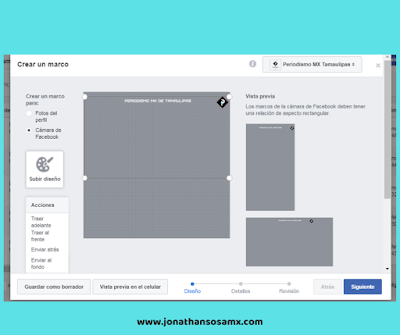
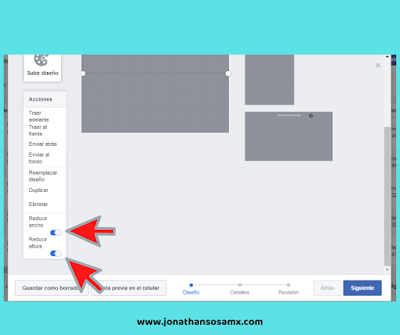

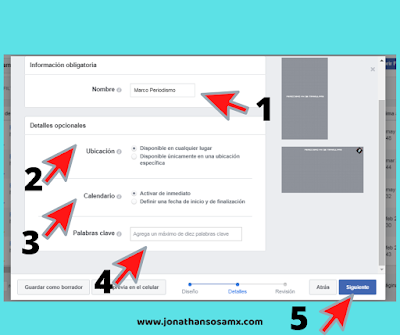


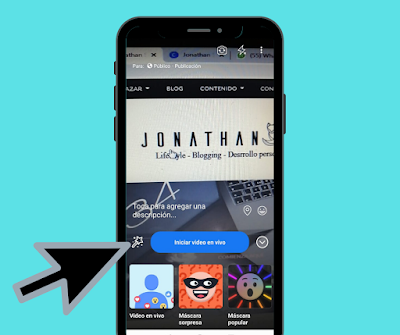

.png)
0 comments:
Publicar un comentario
Nota: sólo los miembros de este blog pueden publicar comentarios.